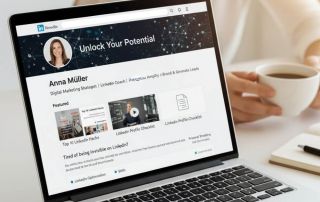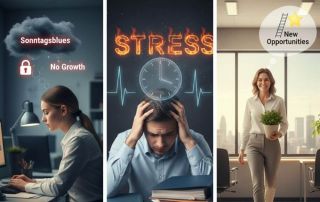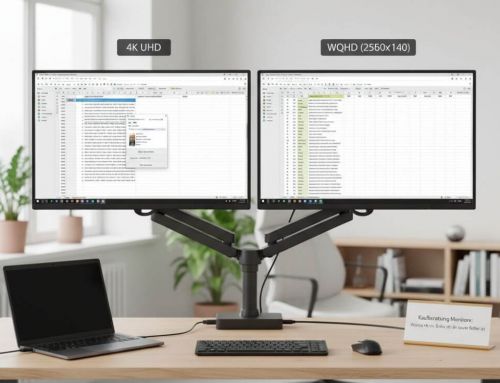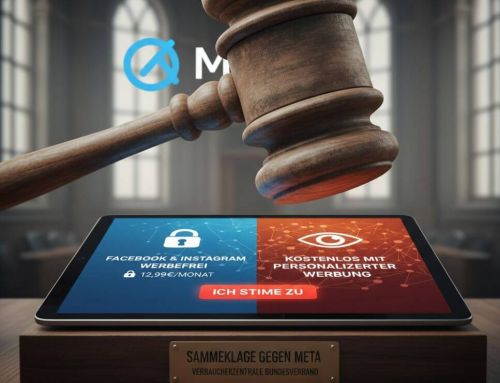Windows 11: Gelöschte Dateien ohne Backup retten
Es ist der Moment, in dem das Herz kurz stehen bleibt: Ein falscher Klick, ein zu schnelles „Ja“ im Bestätigungsfenster, und die wichtige Präsentation oder der Ordner mit den Urlaubsbildern ist weg. Wenn dann noch das Backup fehlt, bricht oft Panik aus.
Die gute Nachricht: In Windows 11 bedeutet „Löschen“ selten „Sofortiges Vernichten“. Die Daten sind oft noch da, nur das Inhaltsverzeichnis der Festplatte hat den Eintrag entfernt.
Hier ist Ihr Schritt-für-Schritt-Notfallplan, um das Verlorene zurückzuholen.

Schritt 1: Die Goldene Regel (Sofort lesen!)
Bevor Sie irgendetwas anderes tun, beachten Sie diesen Grundsatz:
🛑 STOPPEN SIE JEDEN SCHREIBZUGRIFF!
Wenn Sie eine Datei löschen, wird der Platz auf der Festplatte als „frei“ markiert. Speichern Sie jetzt neue Dateien, installieren Programme oder surfen intensiv im Web, könnten die gelöschten Daten überschrieben werden. Ist das einmal passiert, sind sie unwiederbringlich verloren.
- Installieren Sie Rettungs-Software am besten auf einem anderen Laufwerk (z. B. USB-Stick).
- Speichern Sie gerettete Dateien niemals auf demselben Laufwerk, von dem Sie sie wiederherstellen.
Der Klassiker – Prüfen Sie den Papierkorb
Es klingt banal, wird aber in der Panik oft vergessen. Windows 11 löscht Dateien standardmäßig nicht sofort, sondern verschiebt sie.
- Öffnen Sie den Papierkorb auf dem Desktop.
- Nutzen Sie die Suchleiste oben rechts, um nach dem Dateinamen zu suchen.
- Rechtsklick auf die Datei -> Wiederherstellen.
Tipp: Haben Sie die Datei mit der Tastenkombination Shift + Entf gelöscht? Dann wurde der Papierkorb umgangen. Springen Sie direkt zu Methode 3.
Methode 2: Der versteckte Retter – „Vorgängerversionen“
Auch ohne bewusstes Backup legt Windows im Hintergrund oft sogenannte Schattenkopien an, besonders wenn die Systemwiederherstellung aktiv ist.
- Navigieren Sie im Explorer zu dem Ordner, in dem die Datei vorher lag.
- Klicken Sie mit der rechten Maustaste auf eine leere Stelle im Ordner (oder auf den übergeordneten Ordner).
- Wählen Sie Eigenschaften und dann den Reiter Vorgängerversionen.
Sollten hier Einträge mit einem Datum vor dem Löschen auftauchen: Markieren, Öffnen (zur Vorschau) und dann Wiederherstellen.
Methode 3: Das Profi-Tool von Microsoft (Kostenlos)
Microsoft bietet ein eigenes, mächtiges Kommandozeilen-Tool an, das erstaunlich gut funktioniert, aber kein grafisches Menü hat: Windows File Recovery.
- Laden Sie Windows File Recovery kostenlos aus dem Microsoft Store herunter.
- Starten Sie das Programm (es öffnet sich ein schwarzes Fenster/Eingabeaufforderung).
Die Grundlogik lautet: winfr Quell-Laufwerk: Ziel-Laufwerk: /mode
Beispiel-Szenario: Sie wollen gelöschte PDF-Dateien von Laufwerk C: retten und auf einem USB-Stick (Laufwerk D:) speichern.
- Geben Sie folgenden Befehl ein: winfr C: D: /regular /n *.pdf
- Regular: Der Standardmodus für kürzlich gelöschte Dateien (NTFS-Laufwerke).
- Extensive: Nutzen Sie diesen Modus (/extensive), wenn das Löschen schon länger her ist oder das Laufwerk formatiert wurde.
Methode 4: Drittanbieter-Tools (Benutzerfreundlich)
Wenn Ihnen die Kommandozeile zu kompliziert ist, greifen Sie zu bewährter Software mit grafischer Oberfläche.
Empfehlung: Recuva (Kostenlose Version)
- Recuva ist seit Jahren der Standard für einfache Datenrettung.
- Laden Sie die portable Version von Recuva auf einen USB-Stick (um keine Daten auf C: zu überschreiben).
- Starten Sie das Programm und wählen Sie im Assistenten den Dateityp (z. B. Bilder, Dokumente).
- Lassen Sie das Programm suchen.
- Grüner Punkt: Datei ist intakt und kann gerettet werden.
- Roter Punkt: Die Datei wurde bereits teilweise überschrieben (Rettung unwahrscheinlich).
Wichtiger Hinweis für SSD-Nutzer
Moderne Laptops nutzen fast ausschließlich SSDs. Diese verwenden einen Befehl namens TRIM. Wenn Sie eine Datei löschen, teilt Windows der SSD oft innerhalb von Minuten mit, die Speicherzellen zu bereinigen, um die Geschwindigkeit hochzuhalten.
Das Problem: Ist TRIM ausgeführt, sind die Daten weg – egal welches Tool Sie nutzen.
Die Lösung: Handeln Sie bei SSDs extrem schnell. Jede Minute zählt.
Zusammenfassung & Checkliste für die Zukunft
| Strategie | Umsetzung | Vorteil |
|---|---|---|
| 3-2-1 Regel | 3 Kopien, 2 Medien, 1 externer Ort | Der Goldstandard der Datensicherung. |
| Cloud | OneDrive / Google Drive | Automatische Versionierung (Sie können „in der Zeit zurückreisen“). |
| Lokal | Externe Festplatte | Schutz vor Internet-Ausfällen oder Cloud-Hacks. |
| Windows | Dateiversionsverlauf aktivieren | Einstellungen -> System -> Speicher -> Sicherungsoptionen. |
Beliebte Beiträge
Google Workspace vs. Microsoft 365: Der ultimative Vergleich für Unternehmen
Die Wahl zwischen Google und Microsoft entscheidet über Ihre Arbeitskultur. Google punktet mit Cloud-Speed und einfacher Kollaboration, Microsoft überzeugt mit mächtigen Desktop-Apps wie Excel. Dieser Artikel analysiert Kosten, Tools und Sicherheit für Ihre Entscheidung.
LinkedIn-Profil optimieren: 10 Hacks für sofort mehr Sichtbarkeit
Steigern Sie Ihre LinkedIn-Sichtbarkeit sofort! Lernen Sie 10 effektive Hacks: vom perfekten Profil-Slogan über Keyword-Optimierung im Info-Text bis zum Creator-Modus. Machen Sie Ihr Profil zum Magneten für Recruiter und Kunden.
Warum Film- und Musikpiraterie niemals stirbt
Film- & Musikpiraterie blüht trotz Streaming. Torrents, illegale Streaming-Seiten & IPTV: Wir zeigen die Methoden. Aber Achtung: Von Abmahnungen bis Malware – die Risiken für Nutzer sind immens. Warum illegale Unterhaltung teuer wird.
Das große Fressen: Wer überlebt den Streaming-Krieg?
Der Streaming-Markt implodiert. Dienste wie Paramount+ kämpfen ums Überleben, Disney schreibt Milliardenverluste. Steht eine große Fusionswelle bevor? Was passiert mit unseren Inhalten & Abos, wenn die Konsolidierung beginnt?
10 Anzeichen, dass es Zeit für einen neuen Job ist!
Unzufrieden im Job? Dieser Artikel zeigt 10 deutliche Anzeichen, dass ein Jobwechsel nötig sein könnte. Wenn der Sonntagsblues chronisch wird, Sie nichts mehr lernen oder die Wertschätzung fehlt, ist es Zeit, ehrlich zu sich zu sein. Ein Leitfaden für Ihre Karriere-Entscheidung.
Gehaltsverhandlung: 5 Sätze, mit denen Sie bis zu 15% mehr bekommen
Sie wollen 15% mehr Gehalt? Eine erfolgreiche Gehaltsverhandlung hängt von der Vorbereitung und den richtigen Worten ab. Wir zeigen 5 Sätze, die Sie nutzen müssen – vom Setzen des Ankers bis zur Reaktion auf ein "Nein". So argumentieren Sie überzeugend.